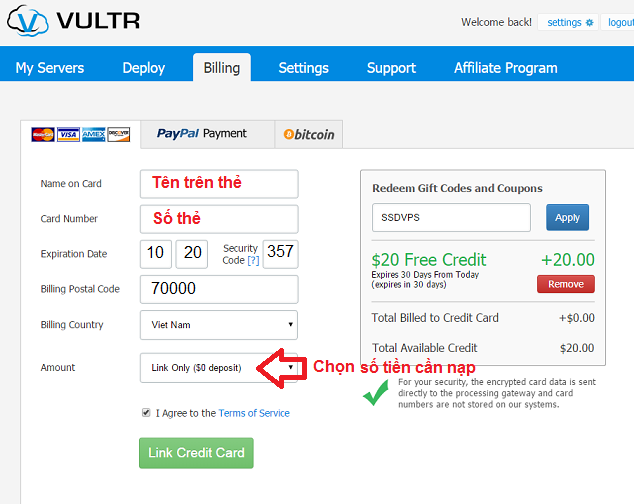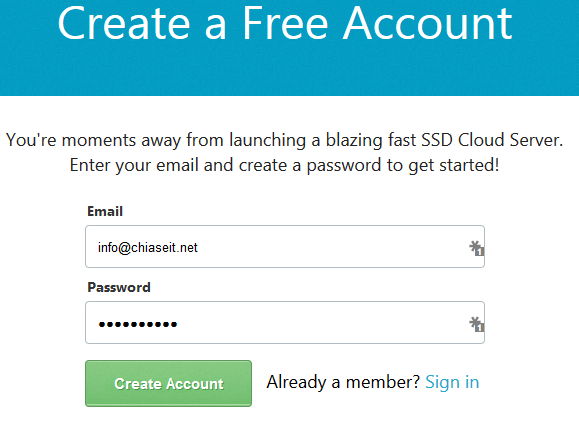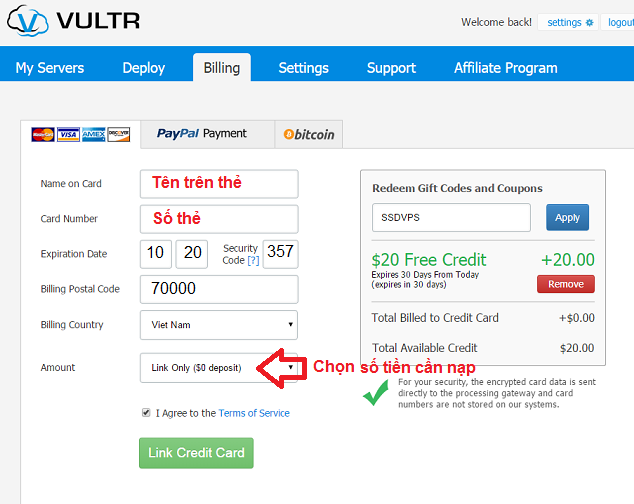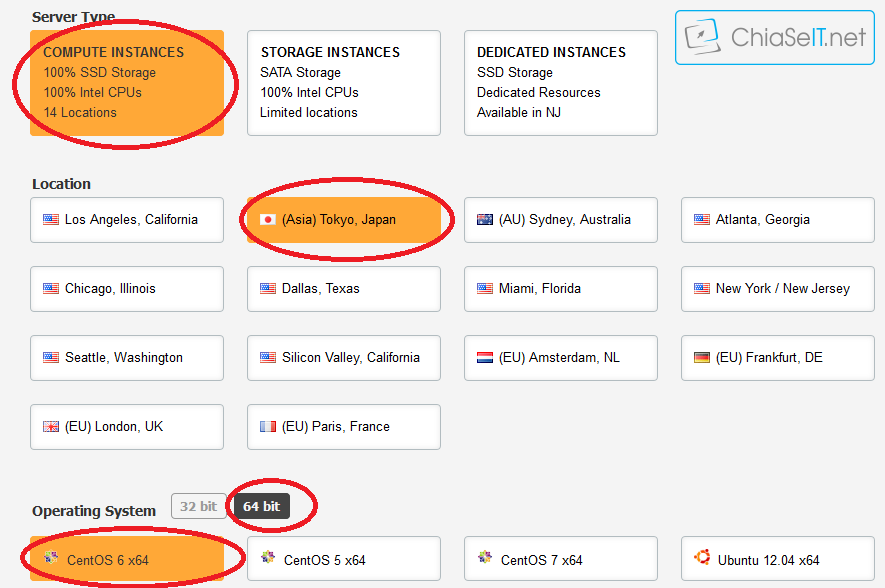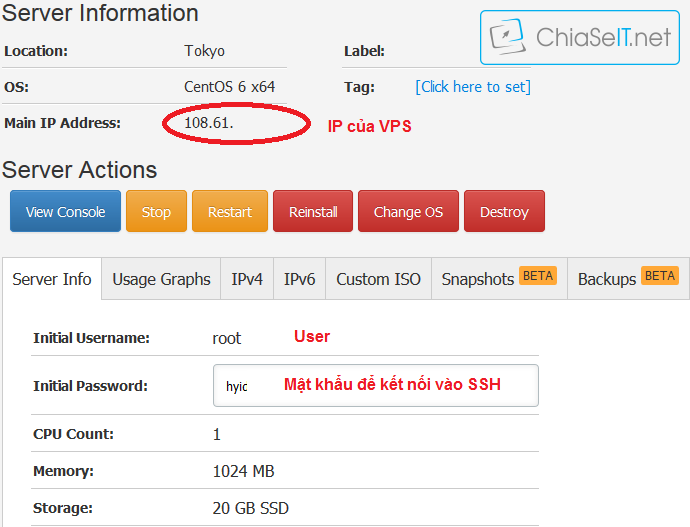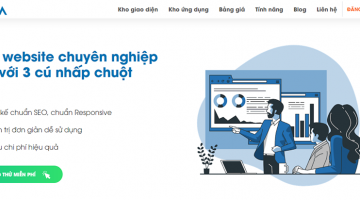Chào các bạn, VPS là một máy chủ cỡ nhỏ với tốc độ upload và download rất cao nên có thể dùng vào nhiều công việc khác nhau như làm server chạy web, server game, download hay upload file… VPS ở Việt Nam có rất nhiều dịch vụ cung cấp với nhiều cấu hình khác nhau tuy nhiên giá cả hơi cao so với VPS nước ngoài.
Trong bài viết này mình sẽ hướng dẫn các bạn đăng ký VPS giá rẻ của nước ngoài để cài đặt server Linux chạy website PHP như Joomla, WordPress, Durpal, Opencart….mà vẫn đảm bảo tốc độ truy cập nhanh từ Việt Nam vì máy chủ được đặt tại Tokyo Nhật Bản.
Dịch vụ mà mình giới thiệu hôm nay đó là VPS của Vultr.com , server của Vultr chạy rất ổn định và support khá tốt, kích hoạt nhanh, hiện đang được rất nhiều Blogger nổi tiếng của Việt Nam tin dùng và đánh giá cao.
Đầu tiên các bạn truy cập vào Vultr.com và click vào Create Account để tạo tài khoản như hình dưới đây:
Sau khi điền email và mật khẩu các bạn click vào nút Create Account, tiếp đó các bạn vào mail tìm thư có tên là Welcome to Vultr.com và click vào đường dẫn mà Vultr đã gửi để xác nhận tài khoản.
Sau khi xác nhận tài khoản các bạn vào https://my.vultr.com để đăng nhập bằng email và mật khẩu đã đăng ký.Sau khi đăng nhập các bạn sẽ được chuyển đến trang Billing , nhập thông tin như hướng dẫn dưới đây:
Nếu các bạn có thẻ Visa thì dùng thẻ Visa, còn nếu có Paypal thì bấm qua tab Paypal để dùng Paypal cho tiện, theo mình thì nên dùng Paypal sẽ nhanh hơn vì có một số trường hợp thẻ Visa ở Việt Nam sẽ bị từ chối.
Ở khung bên phải Redeem Gift Codes and Coupons các bạn nhập vào mã khuyến mãi là SSDVPS sau đó bấm Apply để được tặng 20$ vào tài khoản, mã này chỉ có tác dụng với tài khoản mới. Nếu các bạn dùng thẻ Visa thì click vào Link Credit Card để nạp tiền vào tài khoản và xác nhận thanh toán sau khi điền đầy đủ thông tin, số tiền nạp vào ban đầu các bạn có thể chọn 5$, 10$ tùy ý, và tất nhiên là thẻ của bạn phải có tiền trong đó.
Sau khi nạp tiền thành công các bạn vào menu Deploy để khởi tạo VPS, để tạo server chạy web PHP cho người dùng ở Việt Nam thì các bạn chọn như hình dưới đây là tốt nhất:
Riêng phần Server Size thì các bạn bấm chọn vào gói nào cảm thấy phù hợp với nhu cầu, khuyên dùng từ Gói thứ 2 trở đi, không nên dùng gói nhỏ nhất.Nhập tên cho VPS ở mục Server Label và bấm Place Order, các thông số khác như Optional Features thì không nên chọn gì cả như hình dưới đây, nếu chọn có thể sẽ bị tính thêm phí hàng tháng.
Sau khi bấm vào Place Order các bạn chờ khoảng 2 phút để Vultr khởi tạo VPS , sau khi tạo xong các bạn vào menu My Servers sẽ thấy như hình dưới đây, tiếp đó click vào Manage để xem thông tin VPS:
Sau khi click vào Manage sẽ hiện thông tin như hình dưới đây, bao gồm IP, user root, và mật khẩu để chúng ta kết nối vào SSH:
Đến đây thì quá trình đăng ký VPS tại Vultr đã hoàn tất, các bạn có thể dùng các phần mềm kết nối SSH như PuTTY hoặc ZOC Terminal để kết nối vào VPS bằng thông tin đã có như hình trên và tiến hành cài đặt công cụ chạy web như là Zpanel, Kloxo hoặc phần mềm trả phí như Cpanel, DirectAdmin.. Ngoài ra nếu chọn gói VPS có cấu hình yếu hoặc trung bình thì các bạn nên dùng các script cài đặt tự động cho VPS như là HocVPS Script hoặc VPSSIM… để tiết kiệm tài nguyên cho VPS, tuy nhiên nhược điểm là không có giao diện dễ dùng như các Control Panel chuyên nghiệp.
Trong khuôn khổ bài viết có hạn nên mình chỉ hướng dẫn ngang đây, còn lại các bạn tự tìm hiểu thêm hoặc có khó khăn gì thì để lại comment mình sẽ hỗ trợ.